excel表格转化为word表格(excel表格转化成word文档)
在日常工作和学习中,我们常常需要将数据以表格的形式展示。Excel是一种广泛使用的电子表格软件,能够高效地处理和分析数据。而Word则是一个文档编辑软件,我们常用它来撰写报告或论文。当我们需要将Excel中的数据整齐地转移到Word文档中时,掌握如何将Excel表格转化为Word表格显得尤为重要。
首先,我们需要明确为什么要将Excel表格转化为Word表格。Excel的强大在于其数据处理能力,但在撰写正式文档时,Word提供了更好的排版和格式调整功能。通常情况下,报表、数据总结或研究文档都需要将数据以表格形式呈现,而这种呈现方式在Word中更为优雅。特别是在中国地区,许多学术论文和商业报告都要求使用Word格式,因此将Excel表格快速转化为Word表格将极大提高工作效率。
接下来,我们来看看如何将Excel表格转换为Word表格的具体操作步骤。
第一步,打开需要转换的Excel文件。在Excel中选择想要转移的数据区域,注意确保选择的区域包含了表头。如果表格较大,可以按住Shift键选择多行多列,直到选中你需要的区域。
第二步,复制选定的数据。选定后,可以右键点击并选择“复制”,或者使用快捷键Ctrl+C来复制选定的内容。
第三步,打开Word文档。在Word中选择你希望表格出现的位置,然后右键选择“粘贴”。在粘贴的选项中,Word提供了不同的粘贴格式。如果希望在Word文档中保留Excel表格的格式,可以选择“保留源格式”;如果仅需要将数据以表格的形式粘贴,可以选择“仅保留文本”或“匹配目标格式”。
第四步,调整表格格式。粘贴完毕之后,可以根据需要对表格进行格式调整。Word中提供了丰富的表格设计功能,用户可以根据需要设置表格的颜色、样式,以及行高列宽等,确保表格的清晰、整齐。
第五步,检查与保存。在完成表格的调整后,记得检查数据的准确性以及表格的排版效果。最后,保存Word文档,以便日后使用。
在这个过程中,利用Word与Excel的联合使用,能够实现数据的高效转移与美观展示,提升了文档的专业性。
使用Excel表格转化为Word表格有许多好处,首先,它大大提高了信息传递的效率。其次,Word中的排版和设计功能使得数据能够更吸引眼球,便于阅读和理解。正因如此,许多企业和学生在制作报告和文档时,往往会选择先在Excel中整理数据,再通过这种方式转移至Word中。
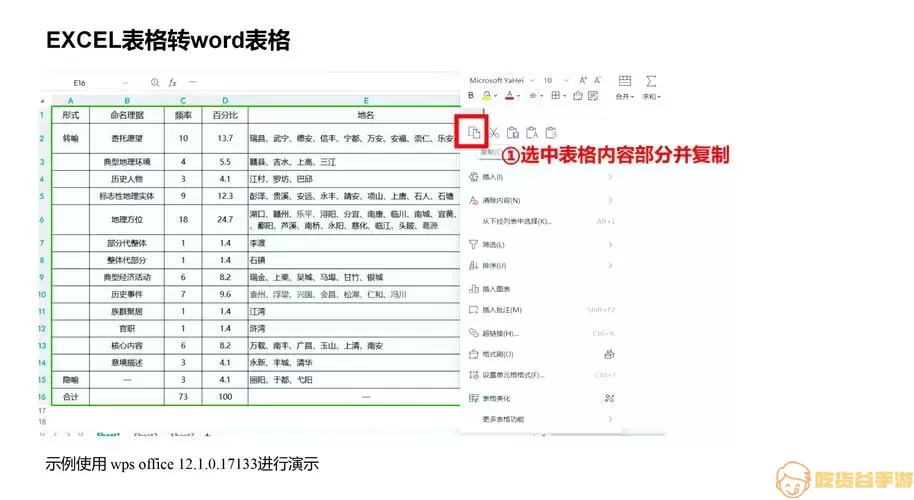
总结来说,将Excel表格转化为Word表格是一项非常实用的技能。无论是在撰写报告、总结数据还是准备学术论文,这项技能都能帮助我们将信息有效传达给受众。在中国的工作与学习环境中,掌握这一技巧,无疑能让我们的文档更加专业、精美。
希望通过这篇文章,能够帮助大家更好地理解和掌握Excel表格转化为Word表格的操作技巧,使您的工作更加高效。
